يعد Amazon Fire TV Stick أحد أكثر الأجهزة شيوعًا لبث الأفلام والبرامج التلفزيونية الحصرية. كما أنه يحول أي تلفزيون قياسي إلى جهاز ذكي ، مما يتيح لك ميزات حديثة ، مثل مشاركة الشاشة وتشغيل الموسيقى ولعب ألعاب الفيديو وما إلى ذلك.
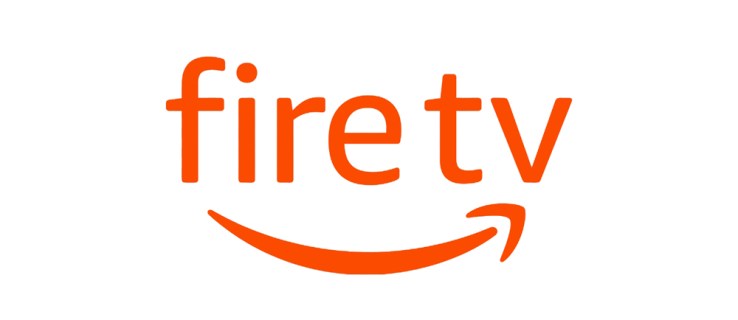
ومع ذلك ، فإن معظم هذه الميزات غير متوفرة بدون اتصال إنترنت ثابت. هناك بعض الأشياء التي يمكنك القيام بها باستخدام Fire TV Stick بدون اتصال بالإنترنت ، ولكن خياراتك قليلة. استمر في القراءة ، وسنشرح كيف يعمل.
كيف تعمل
كما قلنا من قبل ، يحتاج Amazon Fire TV Stick إلى اتصال إنترنت مستقر للعمل بشكل صحيح. يتم بث جميع أفلام Amazon Prime والبرامج التلفزيونية والموسيقى مباشرة من الإنترنت. بدون اتصال ، ستتمكن فقط من استخدام التطبيقات المثبتة التي لا تتطلب الوصول إلى الإنترنت. ومع ذلك ، حتى ذلك سيكون محدودًا نظرًا لعدم وجود ضوابط أو خيارات أخرى.

استخدام Fire TV Stick مع Kodi
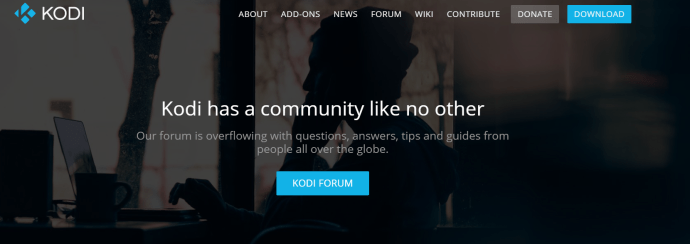
Kodi هي واحدة من أكثر المنصات شعبية لبث الأفلام والبرامج التلفزيونية. يمكنك تنزيله وتثبيته على Fire TV Stick. يسمح لك Kodi بدوره بتنزيل مقاطع الفيديو المفضلة لديك مباشرة على Fire TV Stick ، مما يتيح لك مشاهدتها في وضع عدم الاتصال.
ستتمكن من استخدام التطبيق بنفس الطريقة التي تستخدمها مع الاتصال ، لكنك لن تكون قادرًا على الوصول إلى المكتبة عبر الإنترنت ، فقط مقاطع الفيديو المحفوظة. قم بتنزيل ما تحتاجه مسبقًا ، ولن تحتاج إلى اتصال على الإطلاق. بهذه الطريقة ، يمكنك الاستمتاع بأفلامك وبرامجك التلفزيونية المفضلة في أي مكان وفي أي وقت.
العب ألعاب الأندرويد
يسمح لك Fire Stick أيضًا بتثبيت ألعاب Android التي يمكنك لعبها بعد ذلك على شاشة التلفزيون. إذا كانت اللعبة لا تتطلب اتصالاً بالإنترنت ، يمكنك لعبها بشكل طبيعي.
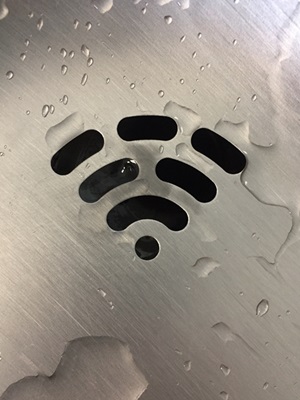
مشروع أو مرآة الأجهزة على Fire TV Stick
إذا كان لديك شبكة LAN قيد التشغيل ، فيمكنك عرض شاشتك من جهاز واحد إلى Fire TV Stick.
الإسقاط على Fire TV Stick باستخدام Windows 10
- أولاً ، افتح مركز الإجراءات الموجود في الركن الأيمن السفلي من الشاشة.

- بعد ذلك ، انقر فوق وسعت.

- الآن ، انقر فوق المشروع.

- بعد ذلك ، انقر فوق قم بالاتصال بشاشة عرض لاسلكية
 .
. - الآن ، انقر فوق Fire TV Stick الذي تريد العرض عليه.

يجب أن تظهر شاشة على Fire TV Stick تبدو مشابهة لذلك. 
إذا لم تظهر هذه الشاشة أو الشاشة التي تقول أنه يجري إنشاء اتصال ، فاتبع الخطوات أدناه للنسخ على جهازك.
- انتقل إلى إعدادات.

- الآن ، قم بالتمرير إلى العرض والأصوات وانقر عليها.

- بعد ذلك ، انقر فوق تفعيل عرض النسخ المتطابق للحصول على الشاشة الموضحة أدناه.

اتبع الخطوات المذكورة أعلاه لعكس عرض نظام التشغيل Windows 10 الخاص بك أو أي جهاز آخر على Fire TV Stick أو العكس.
الوصول إلى تطبيقات أخرى من خلال إعدادات Fire TV Stick
لن تتمكن Fire TV Stick من عرض الشاشة الرئيسية عند قطع الاتصال بالإنترنت. ومع ذلك ، إذا كانت تطبيقاتك المثبتة لا تحتاج إلى اتصال ، يمكنك الوصول إليها من خلال إعدادات الجهاز. هنا هو ما عليك القيام به.
- قم بتحويل جهاز التلفزيون الخاص بك والوصول إلى إعدادات Fire TV Stick.

- بعد ذلك ، حدد التطبيقات.

- ثم اختر إدارة التطبيقات المثبتة.
- ابحث عن التطبيق الذي تريده وحدده بدء التطبيق.
هناك شيء واحد فقط يمكنك تجربته بدون اتصال Wi-Fi ، وهو مشاركة نقطة اتصال من هاتفك الذكي.
قم بإعداد نقطة فعالة
إذا كان لديك إنترنت خلوي ، فيمكنك استخدام هاتفك الذكي لإنشاء نقطة اتصال وتوصيل Fire Stick بالإنترنت. إليك ما عليك فعله لإنجاحه:
- افتح تطبيق "الإعدادات" على هاتفك الذكي وقم بتشغيل ميزة نقطة الاتصال.

- افتح تطبيق Alexa على Fire TV Stick وحدد الأجهزة.
- يختار أمازون تاب ثم اختر يتغير.
- ابحث عن نقطة الاتصال في الخيارات المتاحة. يختار استخدم هذا الجهاز كنقطة اتصال Wi-Fi.
- نجاح يبدأ.
- أدخل اسم وكلمة مرور نقطة الاتصال الخاصة بك واضغط الاتصال.
ستؤكد Alexa عند إنشاء الاتصال ، وستتمكن من استخدام Fire TV Stick كالمعتاد. يجب أن تعلم أن Amazon Tap ستستخدم بيانات هاتفك ، مما قد يؤدي إلى زيادة الفاتورة في نهاية الشهر. كن حذرًا بشأن استخدام البيانات الخاصة بك ، وستكون بخير. إذا لم تكن متأكدًا من عدد الجيجابايت التي تتضمنها خطة بيانات شبكة الجوّال ، فاتصل بمزود الخدمة أو قم بزيارة موقع الدعم.
قم بإعداد اتصال مستقر
تم تصميم Fire TV Stick للعمل مع اتصال بالإنترنت. بدون واحد ، تكون خياراتك محدودة للغاية ، ولن تتمكن حقًا من الاستمتاع بمعظم الميزات التي يقدمها هذا الجهاز الصغير. ومع ذلك ، إذا وجدت نفسك في مثل هذا الموقف ، فيمكنك إما مشاهدة الأفلام التي قمت بتنزيلها باستخدام Kodi أو إعداد نقطة اتصال بهاتفك. حيث هناك إرادة هناك وسيلة.
كيف تستخدم Fire TV Stick بدون اتصال Wi-Fi؟ ما هو الشيء المفضل لديك في هذا الجهاز؟ أخبرنا بالمزيد في التعليقات أدناه.



 .
.



